像7z和winRAR這樣的壓縮工具都支援製作自解壓的檔案。所謂自解壓的檔案就是不需要目標機器上安裝解壓工具,通過執行壓縮包自己即可解壓出壓縮包中的檔案。下面我們就介紹一下如何利用7z的自解壓功能製作應用程式安裝包。
熟悉應用程式安裝的朋友應該清楚,安裝一個應用程式真的是可簡單,簡單到很簡單,也可以複雜,複雜到很複雜很複雜。簡單的諸如把幾個檔案放在一起打個壓縮包,解壓到目標機器就行了。複雜些的諸如vistual studio和office的安裝,要安裝這些工具對windows來說可謂是”傷筋動骨”,不僅要給windows打補丁還要安裝各種輔助工具,各種程式元件,並且還要支援解除安裝,出了問題還要支援修復…
搞定簡單的安裝程式7z自然不在話下,畢竟是老本行嘛。但7z真能搞定那麼複雜的安裝程式嗎?說7z自己能搞定確實太誇張了,但結合msi安裝包,7z確實能夠勝任複雜程式的安裝。在製作安裝包前我們先了解下7z的自解壓功能。
自解壓檔案
通過UI操作可以很輕鬆的製作一個自解壓的檔案。唯一要做的就是在點選”確定”按鈕前選擇”建立自釋放程式”選項。

選擇後你會發現檔案的字尾名直接變成 exe了。點選確定即可生成自解壓檔案。然後執行一下生成的test.exe檔案,會提示你選擇解壓縮的目錄。
下面我們看看怎麼通過命令列的方式生成自解壓檔案。
7z.exe a test.exe –sfx testdir
OK,有了上面的基礎後我們就可以動手製作安裝包了。下面就通過兩個例子分別介紹簡單安裝包和複雜安裝包的製作過程。
製作簡易安裝包
所謂的簡易安裝包是指,在執行安裝程式時把安裝包中的可執行檔案解壓到某個目錄,然後執行已解壓的應用程式。
準備源材料
我們先寫一個簡單的demo程式TestApp.exe, 它有一個配置檔案TestApp.exe.config。
然後需要下載7zs.sfx檔案。7zs.sfx檔案是7z為製作自解壓的安裝程式提供的一個檔案。9.20的7zs.sfx檔案在7-Zip extra包中,之後的版本都把這個檔案放在了LZMA包中,並且改名為7zs2.sfx。
製作過程
首先使用7z把要安裝的文打包:
7z a demo.7z TestApp.exe TestApp.exe.config
接著建立配置檔案config.txt,內容如下:
;!@Install@!UTF-8! Title="Demo app" ExecuteFile="TestApp.exe" ;!@InstallEnd@!
最後執行下面的命令生成自解壓的demoapp.exe程式:
copy /b 7zS.sfx + config.txt + demo.7z demoapp.exe
好了,執行demoapp.exe試試,TestApp.exe直接執行起來了。
優點
當我們的程式不止一個檔案時,使用這種方式使用者無需執行安裝過程,且看不到一堆亂七八糟的檔案,使用體驗比較好。
製作複雜的安裝包
前面我們提到,7z自身是無法完成複雜安裝包製作的。但是msi安裝包可以,msi安裝包是windows平臺上預設的安裝程式的方式,多複雜的安裝方式都能搞定。我們可以先生成一個msi安裝包,然後像前面執行exe一樣執行msi安裝包。
有同學可能要跳起來了,既然執行msi安裝包就可以完成安裝任務,幹嘛還要脫了褲子…,多此一舉呢?這裡面自然是有很多難言之隱的,比如執行msi的體驗不好,要想把安裝日誌儲存到檔案中需要在命令列執行 msiexec.exe /i xxx.msi /log abc.log。要想以管理員許可權啟動msi也是做不到的,你只能先以管理員身份啟動cmd,然後執行msiexec.exe /i xxx.msi… 使用7z則可以輕鬆搞定這些問題。
原材料
準備一個應用程式的msi安裝包。和前面一個,我們也需要7zs.sfx檔案。
製作過程
首先把msi檔案打包到7z壓縮包中:
7z a testmsi.7z myapp.msi
建立配置檔案config.txt,內容如下:
;!@Install@!UTF-8! Title="Demo msi" BeginPrompt="Do you want to install the xxx?" ExecuteFile="myapp.msi" ;!@InstallEnd@!
最後執行下面的命令:
copy /b 7zS.sfx + config.txt + demo.7z demoapp2.exe
執行demoapp2.exe,首先會確認是否安裝:
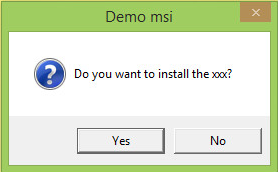
點選”yes”繼續:

此時已經進入msi的安裝過程中,根據提示進行配置即可。
優點
前面我們提到,要以管理員許可權執行msi安裝包是不太方便的,但包裝成exe後就方便多了。
另外是為msi安裝包傳遞引數。這裡有兩個問題,第一還是不方便。第二,讓使用者去指定安裝引數是不太人道的!
我們可以通過下面的配置檔案解決引數傳遞的問題:
;!@Install@!UTF-8! Title="Demo msi" BeginPrompt="Do you want to install the xxx?" ExecuteFile="msiexec.exe" ExecuteParameters="/i myapp.msi /log c:\abc.log" ;!@InstallEnd@!
好了,這下我們可以輕鬆拿到安裝日誌了。
對於終端使用者來說msi是一種不常見的、專業的檔案型別,包裝成exe對使用者來說也更友好。
安裝檔案的Icon
到目前為止我們只做的安裝包都是這個樣子的:

這可沒有一點專業的感覺呀!至少應該有個Icon吧!
我們可以去網上找一個叫ResourceHacker的工具,用它可以把預設的Icon檔案替換成我們自己的。下面的樣子看起來是不是會專業一些:

總結,使用7z建立安裝包既可以實現簡單小巧的安裝場景又可以解決一些複雜安裝過程中的問題,真可謂老少咸宜!